
КАТЕГОРИИ:
Архитектура-(3434)Астрономия-(809)Биология-(7483)Биотехнологии-(1457)Военное дело-(14632)Высокие технологии-(1363)География-(913)Геология-(1438)Государство-(451)Демография-(1065)Дом-(47672)Журналистика и СМИ-(912)Изобретательство-(14524)Иностранные языки-(4268)Информатика-(17799)Искусство-(1338)История-(13644)Компьютеры-(11121)Косметика-(55)Кулинария-(373)Культура-(8427)Лингвистика-(374)Литература-(1642)Маркетинг-(23702)Математика-(16968)Машиностроение-(1700)Медицина-(12668)Менеджмент-(24684)Механика-(15423)Науковедение-(506)Образование-(11852)Охрана труда-(3308)Педагогика-(5571)Полиграфия-(1312)Политика-(7869)Право-(5454)Приборостроение-(1369)Программирование-(2801)Производство-(97182)Промышленность-(8706)Психология-(18388)Религия-(3217)Связь-(10668)Сельское хозяйство-(299)Социология-(6455)Спорт-(42831)Строительство-(4793)Торговля-(5050)Транспорт-(2929)Туризм-(1568)Физика-(3942)Философия-(17015)Финансы-(26596)Химия-(22929)Экология-(12095)Экономика-(9961)Электроника-(8441)Электротехника-(4623)Энергетика-(12629)Юриспруденция-(1492)Ядерная техника-(1748)
Быстрые кнопки
|
|
|
|
Полоса главного меню и всплывающие меню
Разделы меню fiile (файл) позволяют создать новый проект, новую форму, фрейм, модуль данных, открыть ранее созданный проект или форму, сохранить проекты или формы в файлах с заданными именами.
Разделы меню Edit (правка, редактирование) позволяют выполнять обычные для приложений Windows операции обмена с буфером Clipboard, а также дают возможность выравнивать группы размещенных на форме компонентов по размерам и местоположению.
Разделы меню Search (поиск) позволяют осуществлять в коде вашего приложения поиск и контекстные замены, которые свойственны большинству известных текстовых редакторов.
Разделы меню View (просмотр) позволяют вызывать на экран различные окна, необходимые для проектирования.
Разделы меню Project позволяют добавлять и убирать из проекта формы, задавать опции проекта, компилировать проект без его выполнения и делать много других полезных операций.
Меню Run (выполнение) дает возможность выполнять проект в нормальном или отладочном режимах, продвигаясь по шагам, останавливаясь в указанных точках кода, просматривая значения переменных и т.д.
Меню Component (компонент) позволяет создавать и устанавливать новые компоненты, конфигурировать палитру компонентов, работать с пакетами packages.
Разделы меню Database (база данных) позволяют использовать инструментарий для работы с базами данных.
Меню Tools (инструментарий) включает ряд разделов, позволяющих выполнять настройки ИСР и вызывать различные вспомогательные программы, например, вызывать Редактор Изображений (Image Editor), работать с программами, конфигурирующими базы данных и сети и т.д. Кроме того, в это меню вы можете сами включить любые разделы, вызывающие те или иные приложения.
Меню Window (окно) имеется только в Delphi 6. Разделы этого меню позволяют ориентироваться среди массы окон, обычно одновременно открытых в процессе проектирования, и переключаться в нужное окно.
Меню Help (справка) содержит разделы, помогающие работать со встроенной в Delphi справочной системой, в частности настраивать ее.
Мы рассмотрели меню, отображаемые в полосе главного меню. Но помимо этого в Delphi имеется система контекстных всплывающих меню, которые появляются, если пользователь поместил курсор мыши в том или ином окне или на том или ином компоненте и щелкнул правой кнопкой мыши.
Инструментальные панели быстрых кнопок для Delphi 6 представлены на рис. 2. Назначение размещенных на панелях быстрых кнопок можно узнать из ярлычков, появляющихся, если вы поместите курсор мыши над соответствующей кнопкой и на некоторое время задержите его. В табл. 1 приведены команды меню и «горячие» клавиши, а также краткие пояснения.
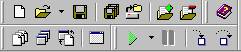
а)

б)
Рис. 2. Инструментальные панели в Delphi 6:
основные (а), панель настройки конфигурации (б)
Таблица 1
Быстрые кнопки
| Команда меню / «горячие» клавиши | Пояснение команды |
| File New Other | Открыть проект или модуль из Депозитария |
| File Open File Reopen | Открыть файл проекта, модуля, пакета. Кнопочка со стрелкой справа от основного изображения соответствует команде Reopen, позволяющей открыть файл из списка недавно использовавшихся |
| File File Save As Save (Ctrl - S) | Сохранить файл модуля, с которым в данный момент идет работа |
| File Save All | Сохранить все (все файлы модулей и файл проекта) |
| File Open Project (Ctrl - Fll) | Открыть файл проекта |
| Project | Add to Project (Shift -Fll) | Добавить файл в проект |
| Project | Remove from Project | Удалить файл из проекта |
| Help | Contents | Вызов страницы. Содержание встроенной справки |
| View | Units (Ctrl - F12) | Переключиться на просмотр текста файла модуля, выбираемого из списка |
| View | Forms (Shift - Fl 2) | Переключиться на просмотр формы, выбираемой из списка |
| Продолжение таблицы 1 | |
| View Toggle Form/Unit (F12) | Переключение между формой и соответствующим ей файлом модуля |
| File | New | Form | Включить в проект новую форму |
| Run | Run (F9) | Выполнить приложение. Кнопочка со стрелкой справа от основного изображения позволяет выбрать выполняемый файл, если вы работаете с группой приложений |
| Run | Program Pause | Пауза выполнения приложения и просмотр информации CPU. Кнопка и соответствующий раздел меню доступны только во время выполнения приложения |
| Run Trace Into (F7) | Пошаговое выполнение программы с заходом в функции |
| Run [ Step Over (F8) | Пошаговое выполнение программы без захода в функции |
| View | Desktops | Save Desktop | Сохранение текущей конфигурации окна (начиная с Delphi 5) |
| View | Desktops Set Debug Desktop | Установка конфигурации окна при отладке (начиная с Delphi 5) |
| File | New | Other | WebSnup | WebSnup Application | Создание приложения WebSnup для Web (начиная с Delphi 6) |
| File | New Other | WebSnup WebSnup Page Module | Создание модуля страницы приложения WebSnup для Web (начиная с Delphi 6) |
| File | New | Other | WebSnup WebSnup DModul | Создание модуля данных приложения WebSnup для Web (начиная с Delphi 6) |
На рис.2 и в табл.1 приведен стандартный состав инструментальных панелей быстрых кнопок. Однако Delphi предоставляет вам широкие возможности настроить панели по своему усмотрению, добавить в них какие-то быстрые кнопки для часто применяемых вами команд, убрать кнопки, которыми вы редко пользуетесь, сделать некоторые из инструментальных панелей невидимыми.
Палитра компонентов — это витрина той библиотеки компонентов — VCL или CLX, с которой вы работаете. При создании приложений для Windows вы работаете с VCL. Но если вы создаете кросс-платформенное приложение, выполнив команду File | New | CLX Application, то палитра компонентов начинает отображать страницы CLX.
|
|
|
|
|
Дата добавления: 2015-03-29; Просмотров: 472; Нарушение авторских прав?; Мы поможем в написании вашей работы!